Opomba: Za razlago različnih načinov kopiranja mape v Linuxu smo uporabili Linux Mint 20.
Metode kopiranja mape v Linuxu:
Sledijo štirje najpogostejši načini kopiranja mape v Linuxu:
1. način: Uporaba grafičnega uporabniškega vmesnika za Linux:
To je najlažji način kopiranja mape v Linuxu, ki se zelo pogosto uporablja tudi v drugih operacijskih sistemih. Za kopiranje mape v Linuxu s to metodo morate izvesti naslednje korake:
Najprej moramo v našem domačem imeniku z imenom »CopyFolder« ustvariti mapo za predstavitev.
Mapa, ki smo jo ustvarili, je prikazana na spodnji sliki:
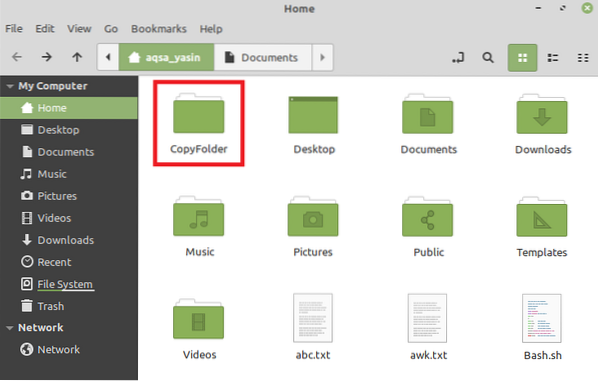
Za zagon pojavnega menija z desno miškino tipko kliknite to mapo. Ko se meni zažene, bomo v tem meniju izbrali možnost »Kopiraj«, kot je prikazano na naslednji sliki:
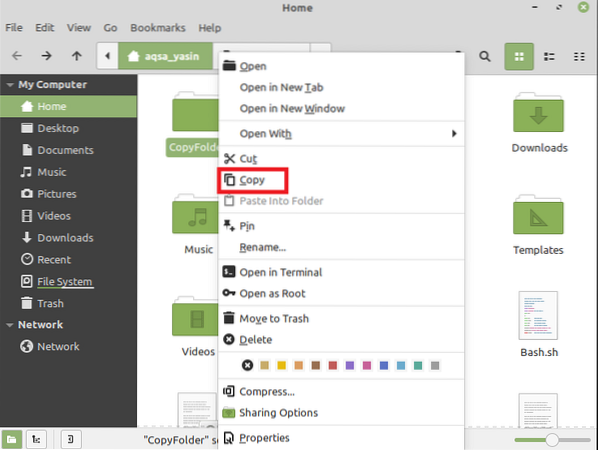
V tem primeru nameravamo kopirati mapo »CopyFolder« v mapo »Documents«. Zato bomo dvakrat kliknili mapo »Dokumenti«, da jo odpremo. Nato bomo v mapi »Dokumenti« z desno miškino tipko kliknili prazen prostor, da se bo spet odprl pojavni meni. Zdaj bomo v meniju izbrali možnost »Prilepi«, ki se je pravkar začela, kot je poudarjeno na spodnji sliki:
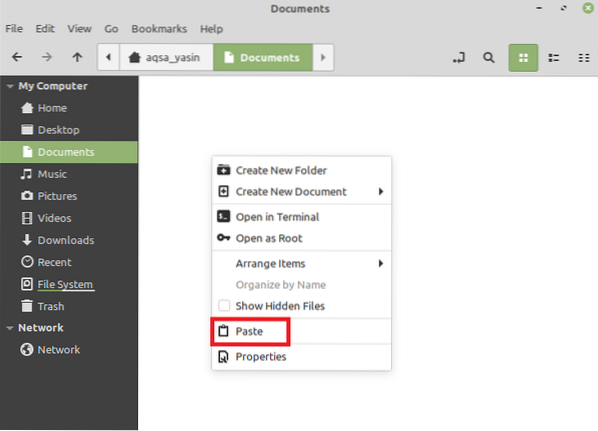
Po tem boste opazili, da je bila vaša "CopyFolder" ali katera koli druga izbrana mapa kopirana v mapo "Documents" ali katero koli drugo mapo, ki ste jo izbrali, kot je prikazano na naslednji sliki:
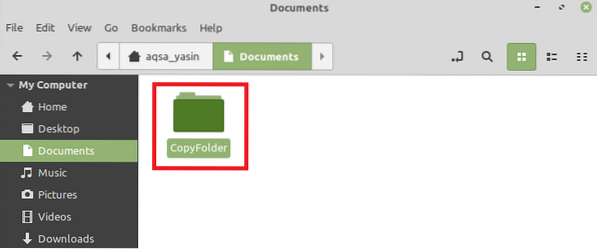
2. način: Uporaba ukaza “cp”:
Ta metoda in dve drugi metodi, prikazani spodaj, temeljijo na terminalu Linux Mint 20. Za uporabo te metode za kopiranje mape v Linuxu bomo sledili spodnjim korakom:
Ker ta metoda temelji na terminalu, bomo zato zagnali terminal Linux Mint 20, kot je prikazano na naslednji sliki:

Po zagonu morate v svoj terminal vnesti naslednji ukaz:
$ cp -r NameOfFolderToBeCopied DestinationPathTukaj morate namesto NameOfFolderToBeCopied navesti dejansko ime mape, ki jo želite kopirati, in dejansko pot do mesta, kamor želite kopirati to mapo, namesto DestinationPath. V scenariju, o katerem razpravljamo, nameravamo kopirati mapo »CopyFolder« v mapo »Documents«. Zato smo namesto NameOfFolderToBeCopied napisali »CopyFolder«. Prav tako pot do imenika "Dokumenti" namesto DestinationPath, kot je prikazano na spodnji sliki:

Ko pritisnete tipko "Enter" za izvajanje zgoraj omenjenega ukaza, bi bila želena mapa kopirana na določeni cilj. Če ste izvedli želeno operacijo ali ne, lahko potrdite tako, da v terminalu zaženete naslednji ukaz:
$ ls -l DestinationPathTu namesto DestinationPath navedite pot do mesta, kamor ste kopirali mapo.

Če zaženete ta ukaz, bo navedena vsa vsebina imenika »Dokumenti«, ki bo vseboval tudi mapo, ki ste jo pravkar kopirali.e., "CopyFolder", kot je prikazano na spodnji sliki:

3. način: Uporaba ukaza rsync:
Če bomo z ukazom rsync kopirali mapo v Linux Mint 20, bomo morali izvesti vse spodnje korake:
Najprej moramo namestiti ukaz rsync, če še ni nameščen, tako da v našem terminalu izvedemo naslednji ukaz:
$ sudo apt-get install rsync
Ko je ta ukaz nameščen v vašem sistemu, bo terminal prikazal rezultate, prikazane na spodnji sliki:
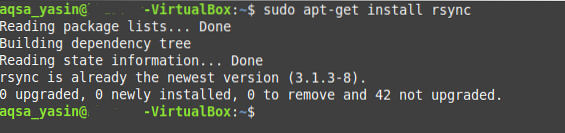
Zdaj, ko je bil ukaz rsync uspešno nameščen v vašem sistemu, morate v terminalu izvesti naslednji ukaz:
$ rsync -avz NameOfFolderToBeCopied DestinationPathTu morate navesti dejansko ime mape, ki jo želite kopirati, namesto NameOfFolderToBeCopied in dejansko pot do mesta, kamor želite kopirati to mapo namesto DestinationPath. V scenariju, o katerem razpravljamo, nameravamo kopirati mapo »CopyFolder« v mapo »Documents«. Zato smo namesto NameOfFolderToBeCopied napisali »CopyFolder«. Kot tudi pot do imenika »Dokumenti« namesto DestinationPath, kot je prikazano na naslednji sliki:

Ko izvedete ta ukaz, vam bo terminal prikazal potrditveno sporočilo, ki prikazuje, da je bila določena operacija uspešno izvedena, kot je prikazano na spodnji sliki:
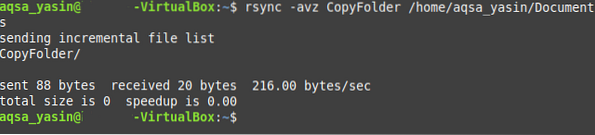
Potrdite ga lahko tudi z izvajanjem ukaza ls, kot je opisano v zgornji metodi.
4. metoda: Uporaba ukaza “scp”:
To je še en način kopiranja mape v Linuxu na osnovi terminala, ki mu lahko sledimo na spodnji način.
Z ukazom "scp" lahko kopirate mapo v Linuxu na naslednji način:
$ scp -r NameOfFolderToBeCopied DestinationPathTu morate navesti dejansko ime mape, ki jo želite kopirati, namesto NameOfFolderToBeCopied in dejansko pot do mesta, kamor želite kopirati to mapo namesto DestinationPath. V scenariju, o katerem razpravljamo, nameravamo kopirati mapo »CopyFolder« v mapo »Documents«. Zato smo namesto NameOfFolderToBeCopied napisali »CopyFolder«. Prav tako pot do imenika »Dokumenti« namesto DestinationPath, kot je prikazano na naslednji sliki:

Ko izvedete ta ukaz, lahko z ponovnim zagonom ukaza ls potrdite, ali je bila vaša mapa kopirana na določeni cilj ali ne.
Zaključek:
Vse metode, predstavljene v tem članku, so zelo enostavne za sledenje. Te metode lahko v nekaj sekundah kopirajo mapo na katero koli določeno destinacijo. Z uporabo katerega koli od teh načinov lahko med uporabo operacijskega sistema Linux kopirate poljubno število map in kjer koli po vašem izboru.
 Phenquestions
Phenquestions


